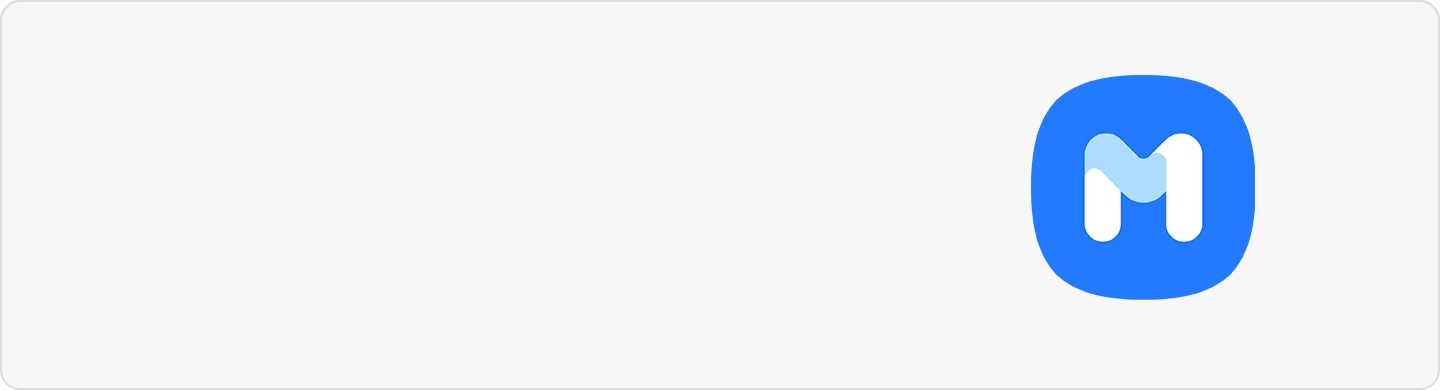Chẩn đoán thiết bị Galaxy với ứng dụng Samsung Members
Kiểm tra hiệu suất của thiết bị với ứng dụng Samsung Members. Một chức năng cụ thể của thiết bị hoạt động không bình thường? Bạn có muốn biết mức pin hiện tại không? Trước khi đến trung tâm bảo hành, hãy thử kiểm tra hiệu suất của thiết bị bằng công cụ tự chẩn đoán. Tính năng Chẩn đoán của ứng dụng có thể tự chẩn đoán và phân tích hơn 24 tính năng và chức năng khác nhau của điện thoại, bao gồm pin, NFC, thẻ SIM, mạng di động, cảm biến, loa, camera, màn hình cảm ứng, tai nghe có dây, nhận dạng khuôn mặt, Bluetooth, v.v.
Trước khi bạn thử các đề xuất bên dưới, hãy nhớ kiểm tra xem phần mềm của thiết bị và các ứng dụng liên quan có được cập nhật lên phiên bản mới nhất hay chưa. Để cập nhật phần mềm thiết bị di động của bạn, hãy làm theo các bước sau:
Bước 1. Vào Cài đặt > Cập nhật phần mềm.
Bước 2. Nhấn vào Tải xuống và cài đặt.
Bước 3. Làm theo hướng dẫn trên màn hình.
Ứng dụng Samsung Members
Trong ứng dụng Samsung Members, bạn có thể tìm thấy các câu hỏi thường gặp và xem các mẹo và thủ thuật liên quan đến thiết bị Galaxy. Trước khi đến Trung tâm bảo hành, hãy xem ứng dụng cung cấp và hỗ trợ các dịch vụ thuận tiện như Chẩn đoán, Báo cáo lỗi, Hỗ trợ từ xa, nâng cấp hệ điều hành, đặt câu hỏi... Ứng dụng được cài đặt mặc định trên thiết bị Galaxy và có thể tải xuống từ liên kết bên dưới.
Nhấp vào đây để tải xuống ứng dụng Samsung Members.
Kiểm tra tự chẩn đoán trên ứng dụng Samsung Members
Kiểm tra trạng thái của thiết bị bằng công cụ Chẩn đoán của ứng dụng Samsung Members. Bạn có thể chọn các danh mục riêng lẻ mà bạn muốn chẩn đoán hoặc kiểm tra đầy đủ. Sau khi chẩn đoán hoàn thành, bạn có thể chọn biểu tượng tương ứng để xem kết quả và trạng thái của thiết bị. Làm theo các bước dưới đây để bắt đầu chẩn đoán.
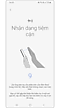

Nếu bạn gặp sự cố bất ngờ trong khi sử dụng thiết bị Galaxy, hãy thử gửi báo cáo lỗi thông qua ứng dụng Samsung Members. Đính kèm tệp nhật ký sẽ giúp ích rất nhiều cho việc phân tích nguyên nhân của sự cố. Sau khi phân tích tệp nhật ký và xác nhận nguyên nhân của sự cố, chúng tôi sẽ gửi phản hồi thông qua Samsung Members.
Lưu ý: Ảnh chụp màn hình và menu của thiết bị có thể thay đổi tùy theo kiểu máy và phiên bản phần mềm.
Cảm ơn phản hồi của bạn
Vui lòng trả lời tất cả các câu hỏi.